1. Phụ huynh mong muốn lựa chọn được từng khoản thu muốn đóng trong từng lần thanh toán để phù hợp với điều kiện tài chính và nhu cầu sử dụng của học sinh
Trước đây:
- Kế toán lập danh sách khoản thu của từng học sinh căn cứ vào quy định về chính sách học phí của nhà trường và các dịch vụ mà phụ huynh đăng ký.
- Sau đó, kế toán gửi thông báo thu tiền cho phụ huynh, phụ huynh muốn biết đợt thu gồm những khoản nào và quyết định sẽ thanh toán cho các khoản nào tùy vào điều kiện tài chính và nhu cầu sử dụng dịch vụ.
- Tuy nhiên, phụ huynh khi nhận thông báo thu tiền từ nhà trường chỉ có 1 lựa chọn thanh toán cho toàn bộ đợt thu đó mà chưa được lựa chọn thanh toán theo nhu cầu.
Từ phiên bản R147:
- Đối với Nhà trường:
- Tại mục Quản lý thu\Lập đợt thu: Bổ sung tùy chọn Cho phép phụ huynh đóng từng khoản thu khi kế toán lập đợt thu mới. (Xem hướng dẫn chi tiết tại đây)
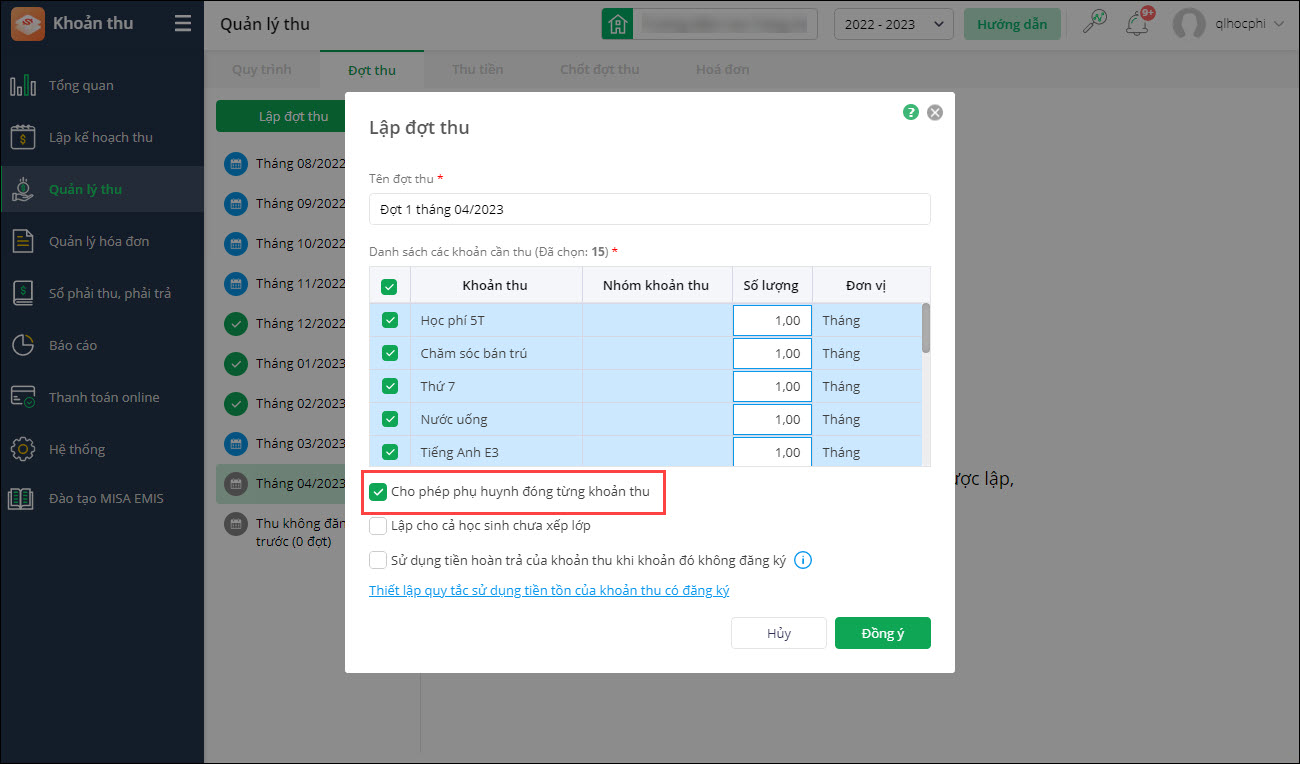
- Tại mục Đợt thu\Cập nhật đợt thu: Khi Thay đổi khoản thu trong đợt thu, bổ sung tùy chọn Cho phép phụ huynh đóng từng khoản thu (Xem hướng dẫn chi tiết tại đây)
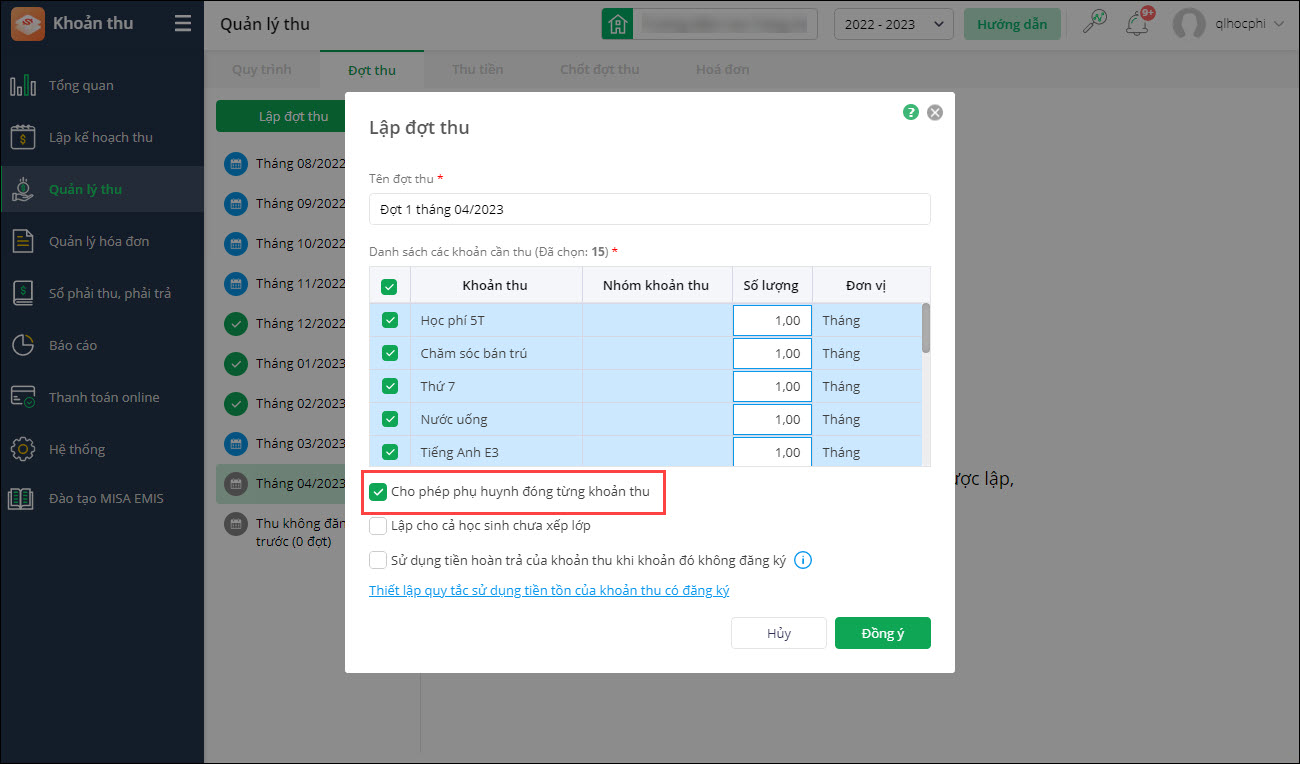
- Tại mục Quản lý thu\Lập đợt thu: Bổ sung tùy chọn Cho phép phụ huynh đóng từng khoản thu khi kế toán lập đợt thu mới. (Xem hướng dẫn chi tiết tại đây)
- Đối với Phụ huynh:
- Tại tra cứu thông chi tiết đợt thu, phụ huynh có thể tích chọn đóng các khoản thu theo nhu cầu.
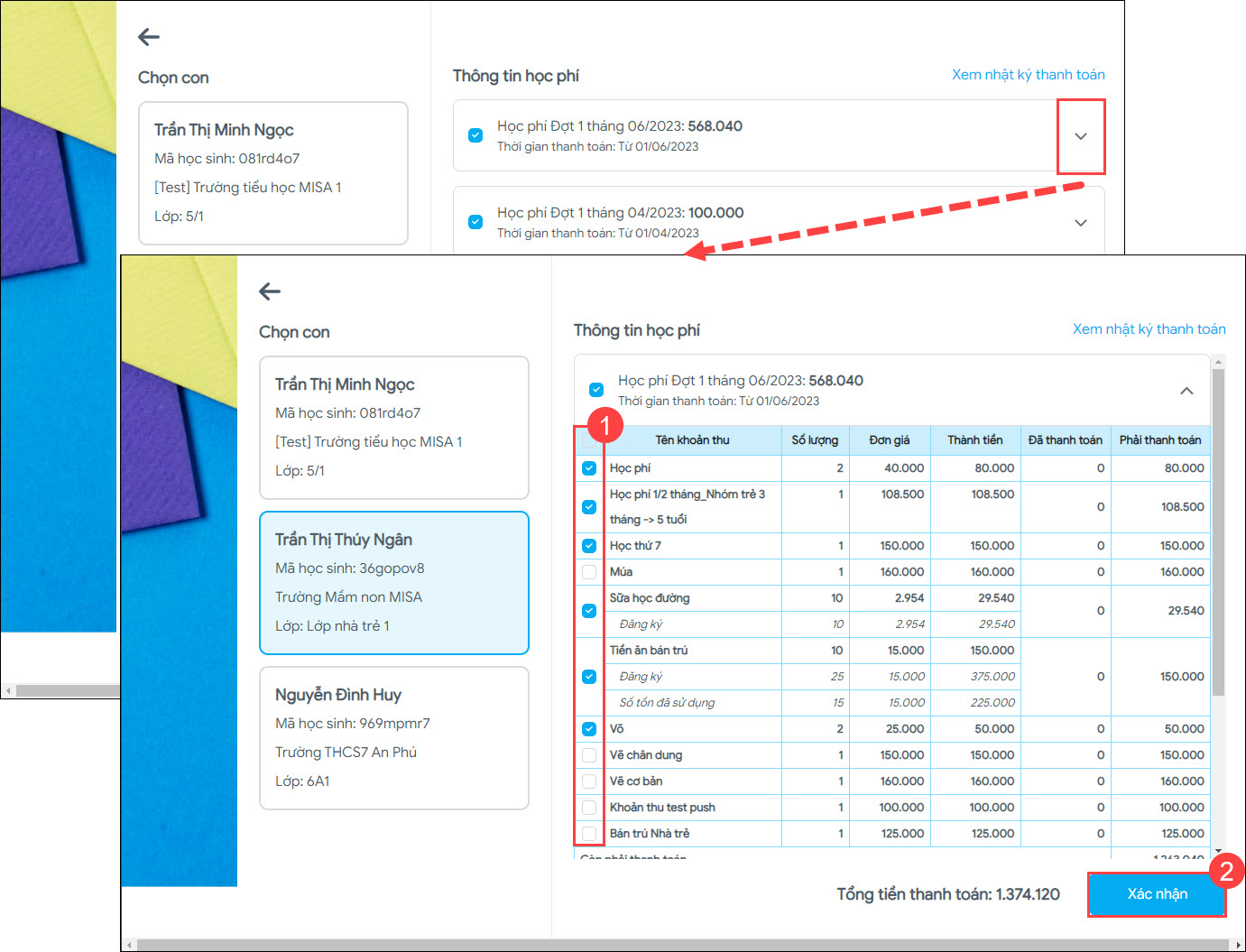
- Xem hướng dẫn chi tiết tại đây.
- Tại tra cứu thông chi tiết đợt thu, phụ huynh có thể tích chọn đóng các khoản thu theo nhu cầu.
2. Kế toán mong muốn gửi Danh sách mã học sinh của toàn trường theo từng lớp cho GVCN để thông báo cho phụ huynh mã học sinh sử dụng SISAP
Trước đây:
- Kế toán cần xuất danh sách mã học sinh theo từng lớp để gửi file cho GVCN nắm bắt và theo dõi.
- Trên phần mềm, tại Hệ thống\Danh sách học sinh\In Danh sách mã học sinh: Khi In theo lớp sẽ in mỗi lớp 1 file riêng biệt hoặc In theo Khối/Tất cả sẽ in tất cả các lớp trong khối/toàn trường trong 1 file.
- Kế toán phải tách thủ công file Danh sách mã học sinh của toàn trường thành từng file nhỏ theo lớp rất mất thời gian.
Từ phiên bản R147:
- Tại Hệ thống\Danh sách học sinh: Bổ sung tham số báo cáo khi in Danh sách mã học sinh.
- Bổ sung tùy chọn Xuất khẩu.
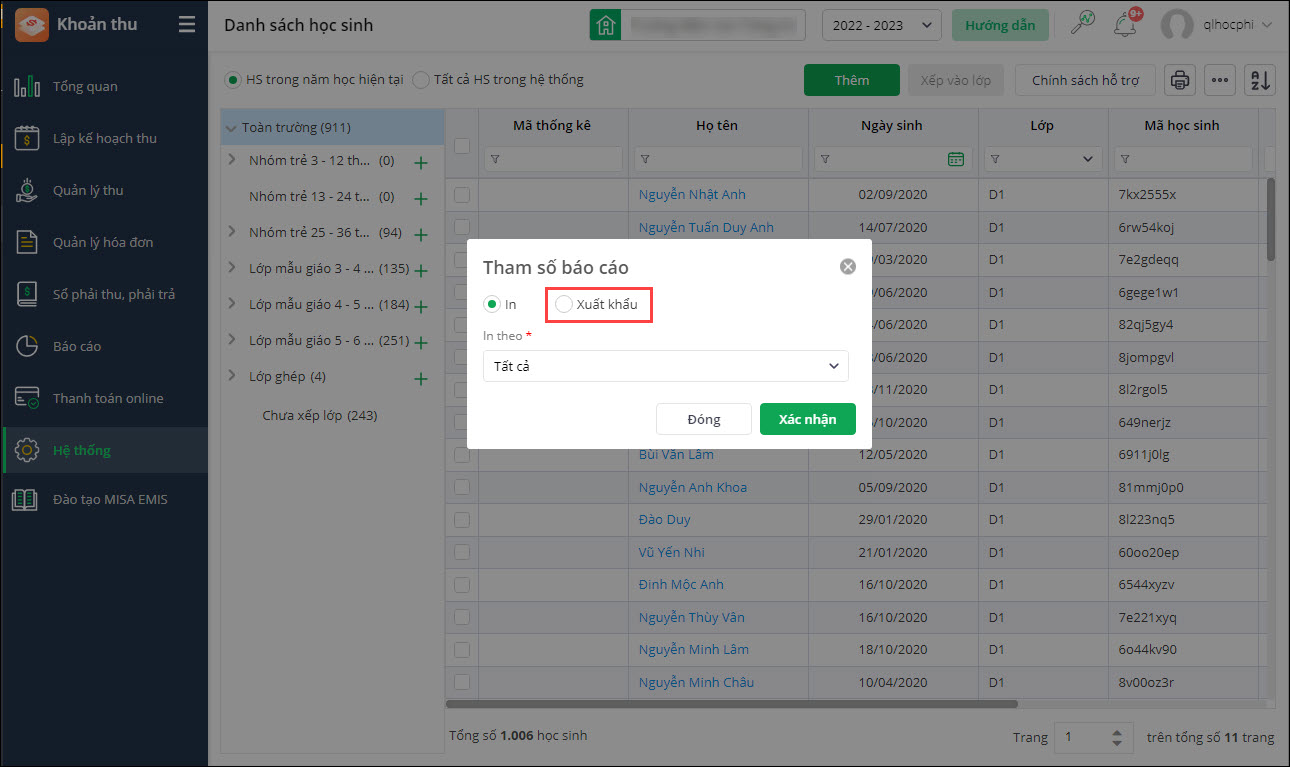
- Nếu chọn Xuất khẩu: Cho phép Xuất khẩu mỗi lớp 1 tệp hoặc Xuất khẩu mỗi lớp 1 sheet.
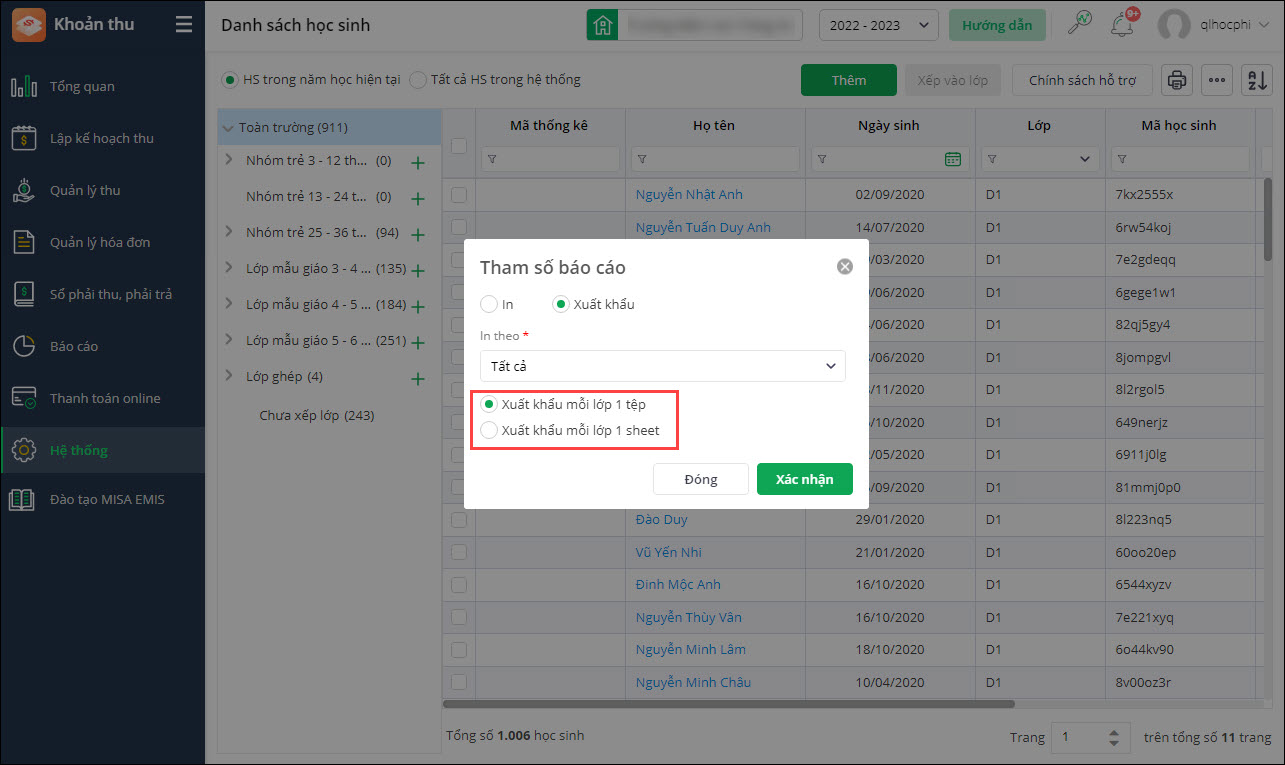
- Bổ sung tùy chọn Xuất khẩu.
- Xem hướng dẫn chi tiết tại đây.
3. Kế toán mong muốn dễ dàng nhận biết và lựa chọn hình thức thu tiền phù hợp với thực tế thu tiền từ phụ huynh để ghi nhận đúng số tiền thu từ cách hình thức
Trước đây:
- Trường triển khai nhiều hình thức thu tiền học, thực tế phụ huynh đóng học phí bằng hình thức khác thiết lập ban đầu.
- Phần mềm cho phép chỉnh sửa hình thức thu tiền của học sinh trước khi thu tiền.
- Sau khi thu tiền và xuất hóa đơn, phần mềm không cho phép chỉnh sửa hình thức thu tiền của học sinh. Nếu muốn chỉnh sửa lại, kế toán phải hủy thu tiền và thu tiền lại của học sinh đó.
- Trường hợp kế toán quên không thay đổi hình thức thu tiền của học sinh sẽ phải thao tác lại phức tạp, mất thời gian.
Từ phiên bản R147:
Tại Quản lý thu\Thu tiền theo Học sinh:
- Đổi tên button Xem chi tiết thành Sửa chi tiết.
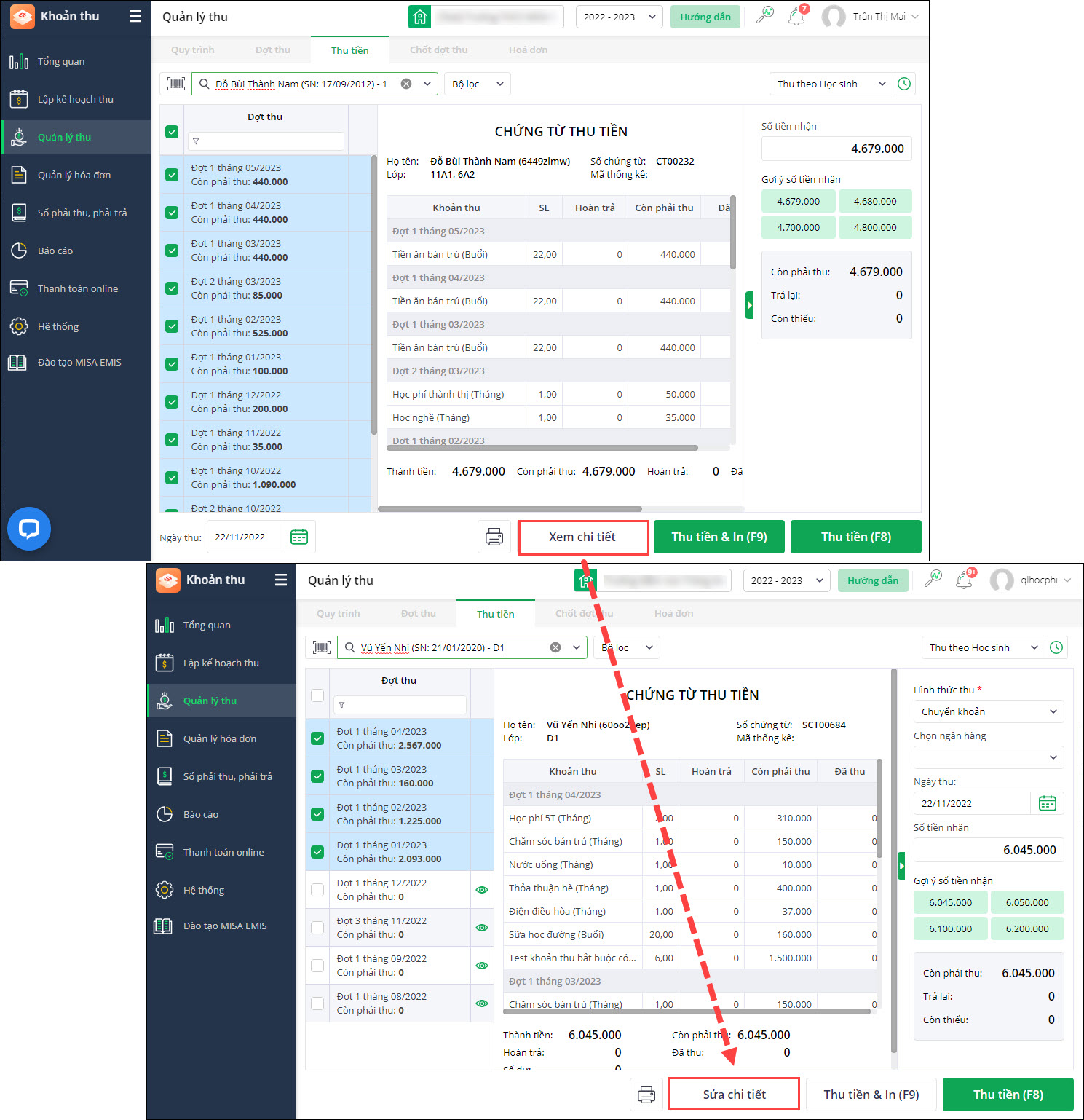
- Bổ sung thông tin Hình thức thu và Ngày thu:
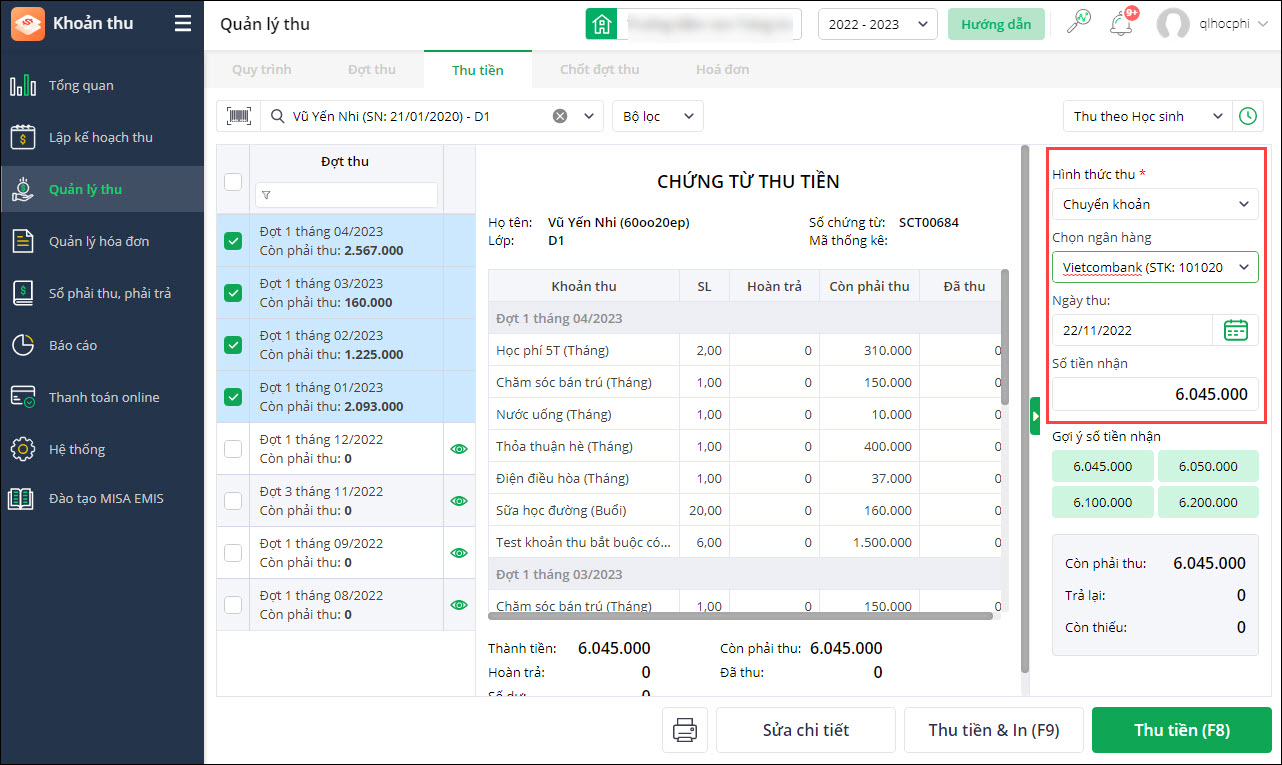
- Lần đầu tiên tự động lấy lên theo thiết lập tại Hồ sơ học sinh (nếu có)
- Lưu lại hình thức gần nhất đã chọn
- Nếu chọn hình thức chuyển khoản hiển thị thêm thông tin STK
- Xem hướng dẫn chi tiết tại đây.
4. Nhà trường, phụ huynh mong muốn khi đọc Mã học sinh có thể dễ dàng phân biệt các ký tự giống nhau như “1” và “l”
Trước đây:
- Mã học sinh đang hiển thị ở font Times New Roman.
- Font Times New Roman hiển thị số 1 là chữ l gần giống nhau, khó phân biệt.
Từ phiên bản R147:
- Ở tất cả báo cáo, thông báo thu tiền có thông tin Mã học sinh, đổi sang font Microsoft Sans Serif – size 12.
5. Kế toán muốn quản lý số chứng từ thu tiền với các giao dịch thu không dùng tiền mặt để dễ dàng đối chiếu số tiền thực thu và sổ sách kế toán
Trước đây:
- Tại đơn vị có triển khai thanh toán không dùng tiền mặt. Sau khi thu tiền mặt, chuyển khoản, phụ huynh thanh toán trực tuyến đều phải xuất chứng từ thu tiền để lưu trữ, làm sổ sách hạch toán kế toán.
- Đơn vị thu tiền đến đâu đánh số chứng từ đến đó.
- Với những giao dịch có hình thức thu tiền mặt, mặc định sinh chứng từ thu tiền.
- Với những giao dịch có hình thức thu chuyển khoản, thanh toán online, kế toán không biết đến tính năng thiết lập Đánh số chứng từ cho học sinh chuyển khoản tại mục Hệ thống.
- Dẫn đến phần mềm mặc định không xuất chứng từ cho cho những giao dịch phụ huynh thanh toán online.
Từ phiên bản R147:
- Tại Hệ thống\Thiết lập sử dụng hóa đơn, chứng từ: Thay đổi text Đánh số chứng từ cho học sinh chuyển khoản thành Đánh số chứng từ cho học sinh chuyển khoản, thanh toán online.
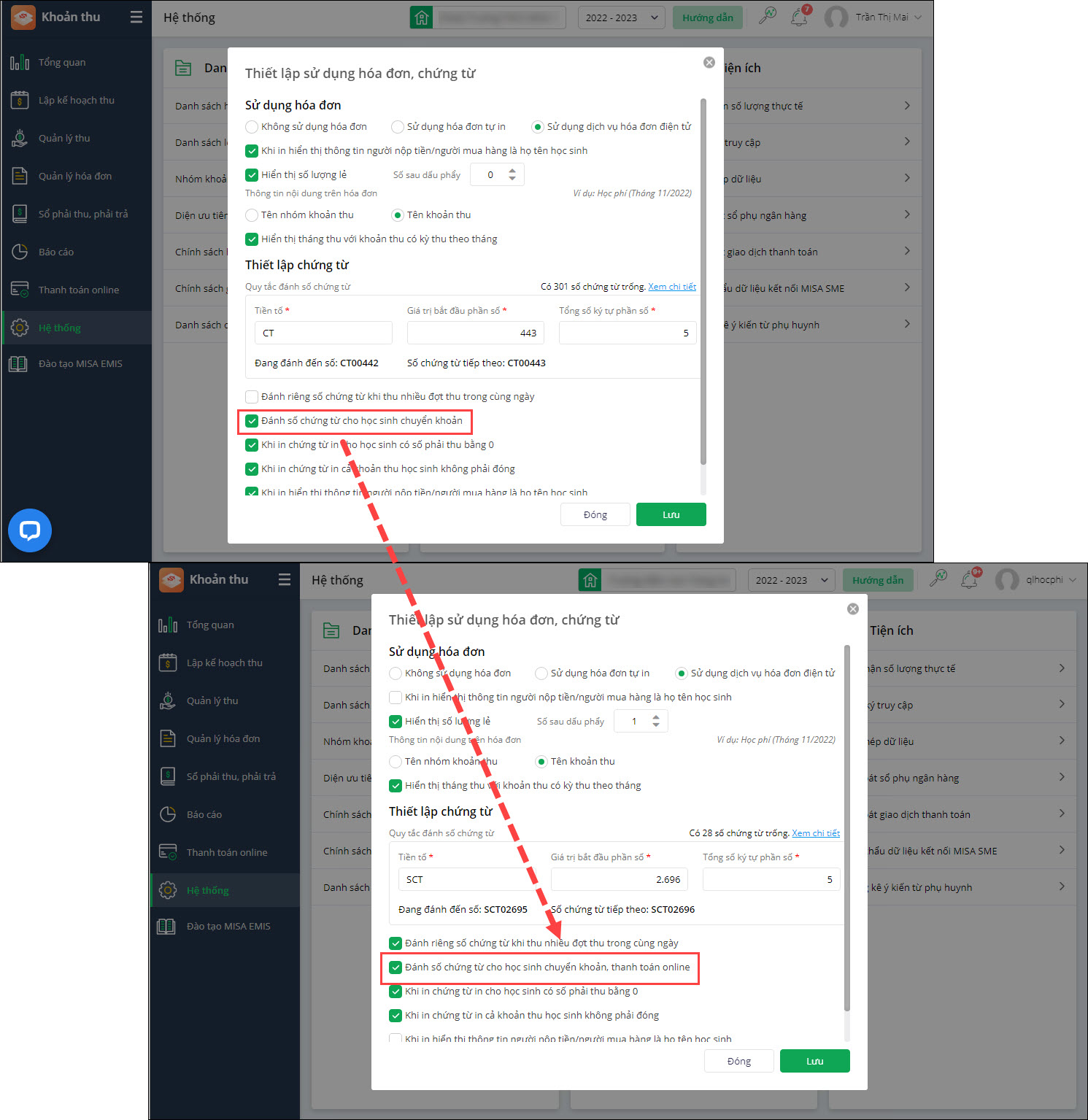
- Tại Quản lý thu\Đợt thu:
- Sau khi Lập đợt thu mới, hiển thị Thiết lập đánh số chứng từ để kế toán chọn.
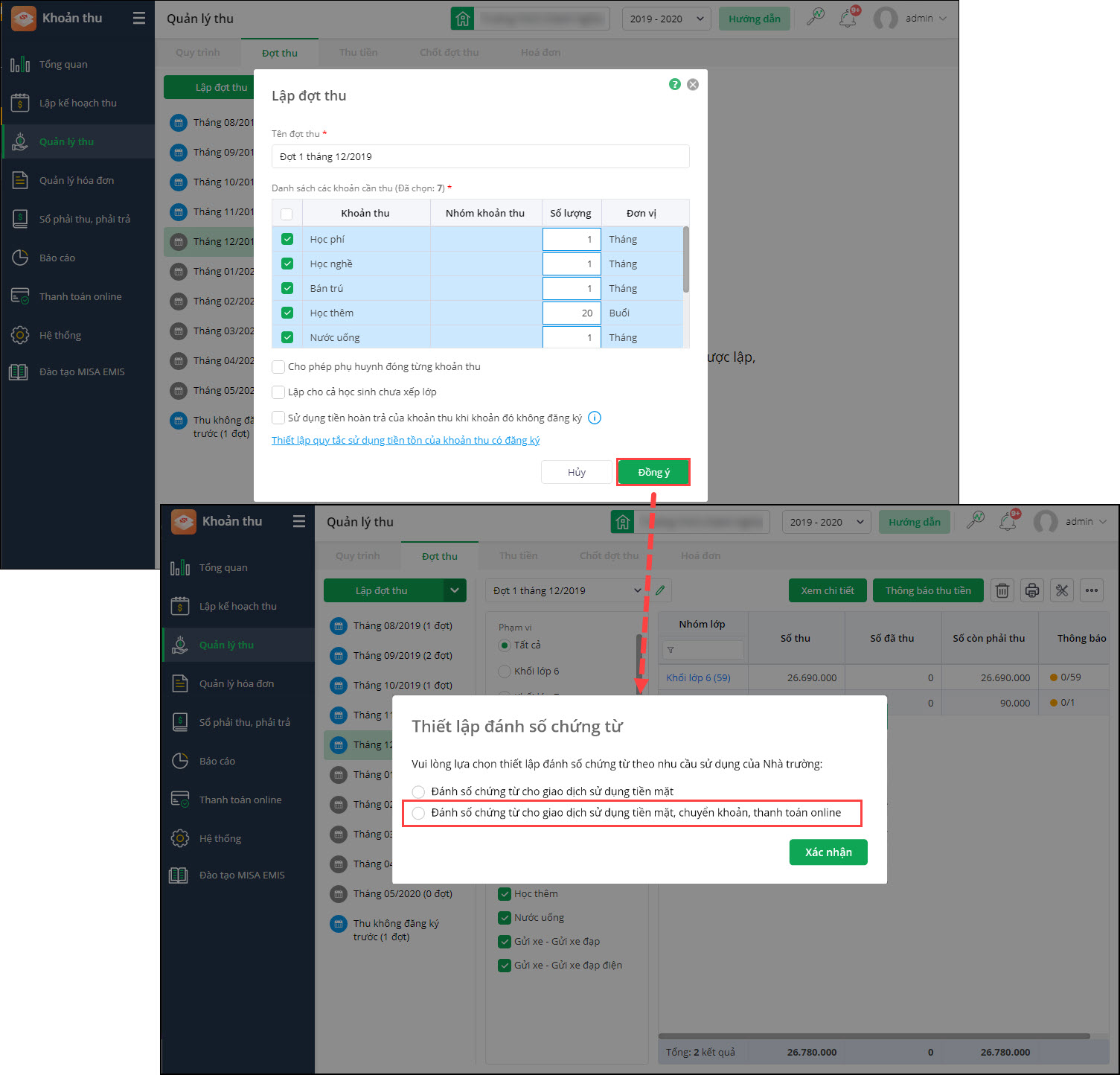
- Tại màn Xem chi tiết từng đợt thu: Đổi tên button Đánh số chứng từ thành Thiết lập & Đánh số chứng từ.
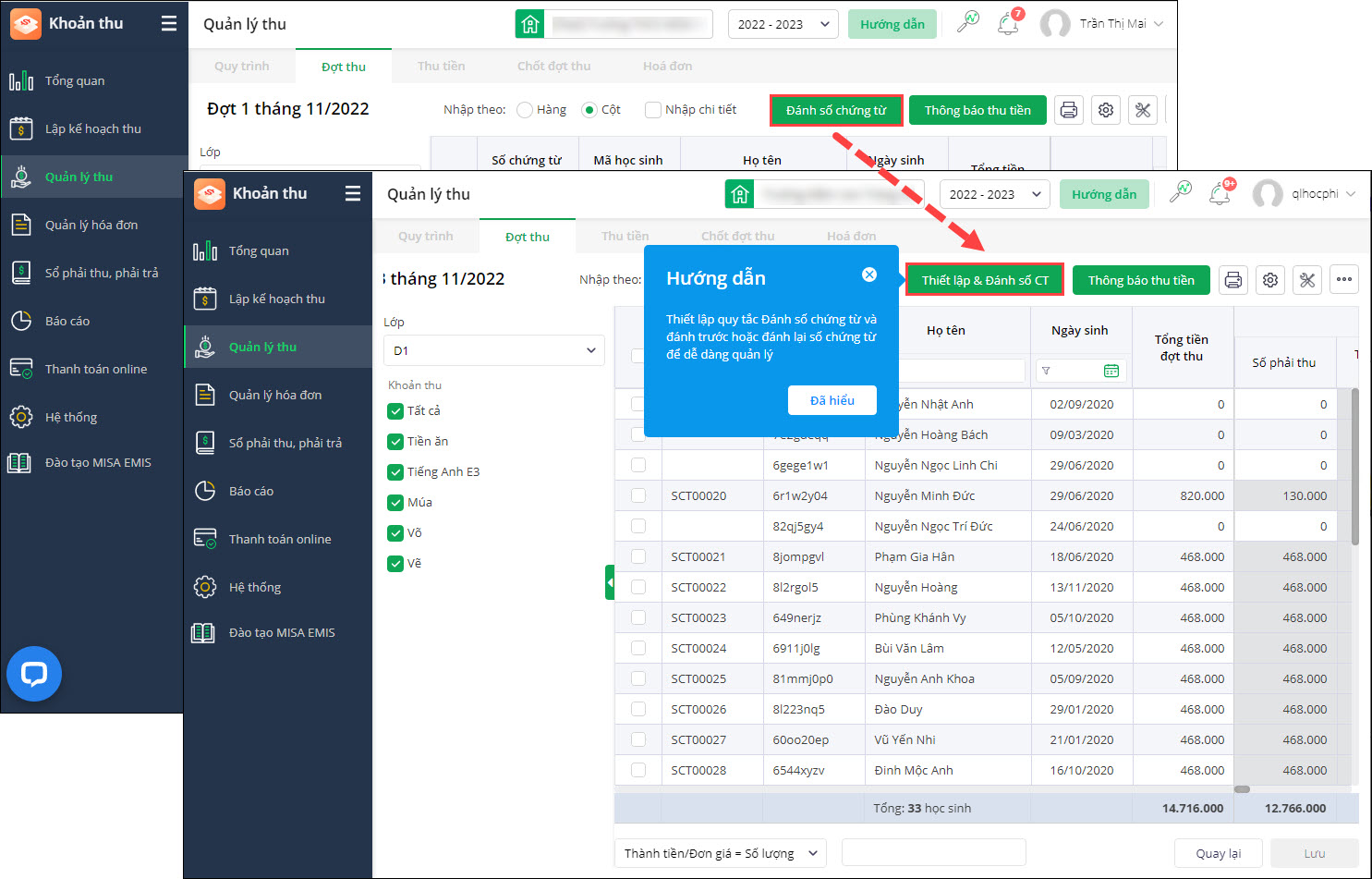
- Bổ sung tab hiển thi các thiết lập liên quan đánh số chứng từ, đồng bộ thiết lập trên mục Hệ thống.
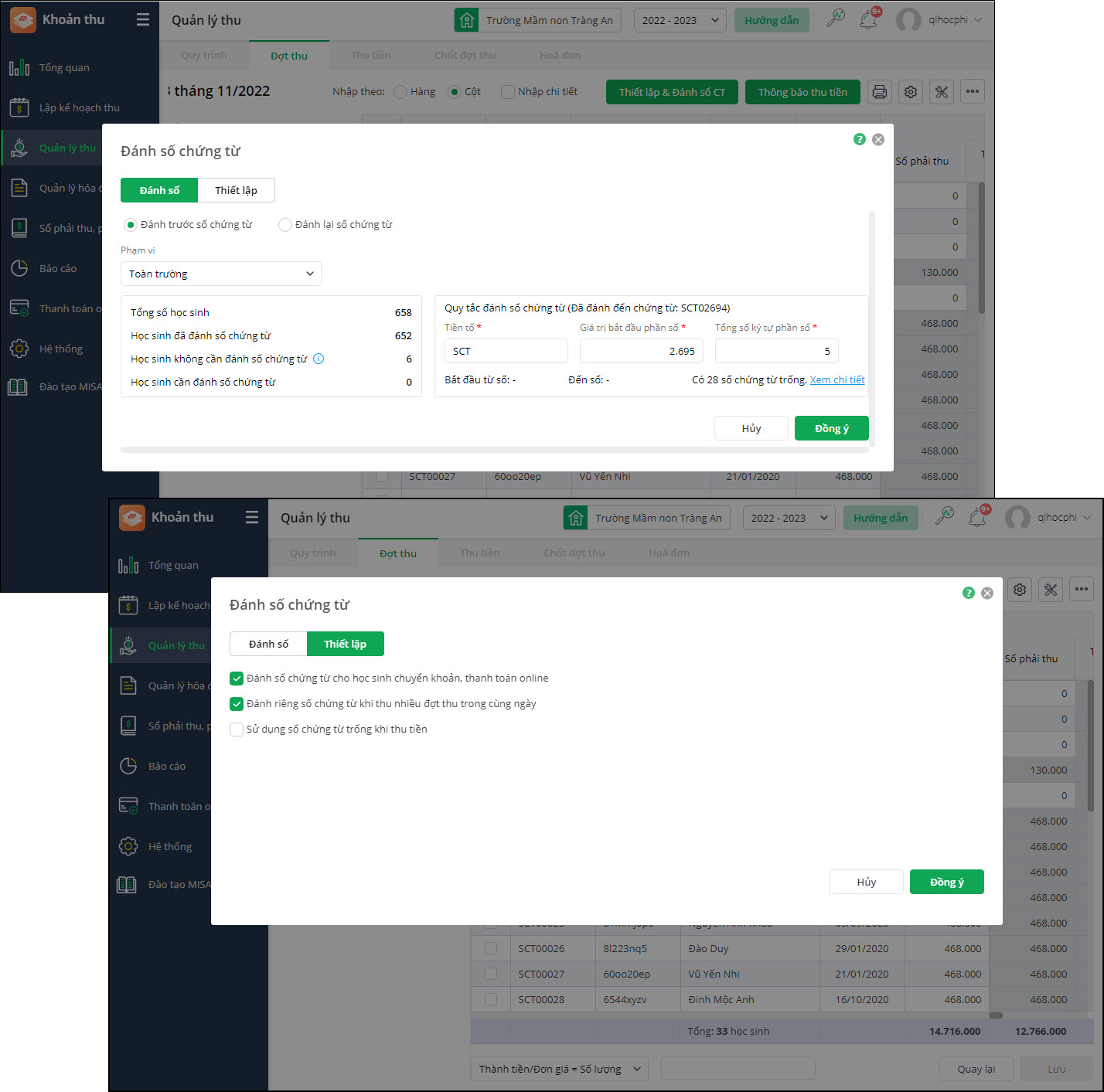
- Sau khi Lập đợt thu mới, hiển thị Thiết lập đánh số chứng từ để kế toán chọn.
- Xem hướng dẫn chi tiết tại đây.
- Xem thêm câu hỏi thường gặp: Hướng dẫn đánh số chứng từ cho học sinh thanh toán qua hình thức chuyển khoản.
6. Kế toán mong muốn có thể cập nhật số tồn tại đợt thu mới nhanh chóng khi số tồn đợt thu tháng trước có thay đổi, không mất nhiều thao tác
Trước đây:
- Kế toán đã chốt đợt thu tháng trước và lập đợt thu tháng sau, số tồn tháng trước được lấy sang tháng sau. Tuy nhiên trong một số trường hợp, số tồn tháng trước sẽ có thay đổi:
- Kế toán chỉnh sửa SL sử dụng thực tế của tháng trước và thực hiện chốt lại -> số tồn tháng trước của đợt thu tháng sau bị thay đổi.
- Với HS có tồn và đã được ghi nhận hoàn trả, tuy nhiên sau đó Kế toán không ghi nhận hoàn trả nữa mà dùng để bù trù cho những tháng sau thì tiền hoàn trả của HS được cộng lại vào số tồn
- Phần mềm cho phép cập nhật số tồn tháng trước tại đợt thu tháng này bằng cách: chọn tính năng Cập nhật đợt thu\Cập nhật tiền tồn và xác nhận cập nhật.
- Kế toán phải thực hiện nhiều thao tác, tự tìm đến đợt thu cần cập nhật để thực hiện cập nhật số tồn.
Từ phiên bản R147:
- Tại màn Quản lý thu\Chốt đợt thu: Khi Lưu mà có thay đổi về Số tồn của những học sinh chưa phát sinh số tồn trước đó, ảnh hưởng đến số tồn đợt thu tháng sau sẽ hiển thị thông báo điều hướng.
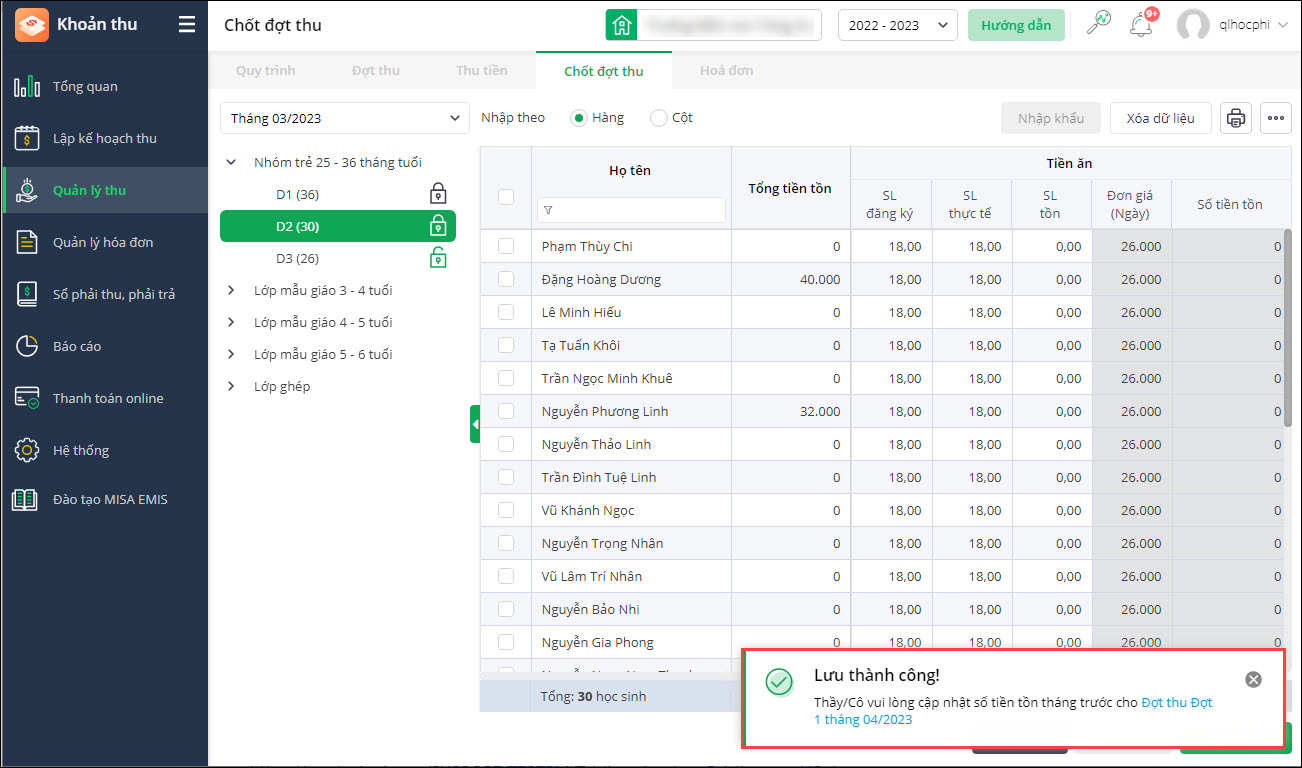
-
- Hiển thị đợt thu cần cập nhật.
- Khi chọn sẽ tự động điều hướng sang đợt thu cần cập nhật và tính năng Cập nhật miễn giảm, lớp học, tiền tồn cho Học sinh.
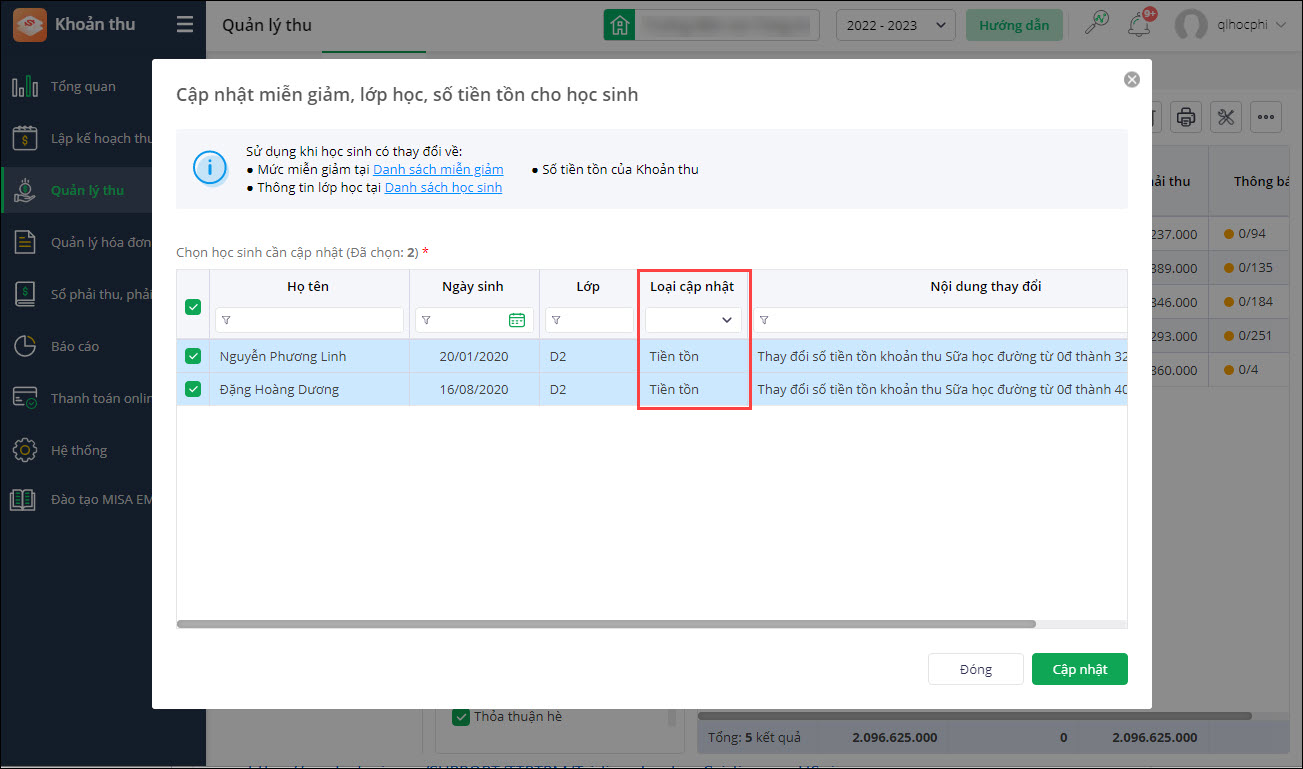
- Bổ sung cột thông tin Loại cập nhật.
- Tự động tích chọn những học sinh có Loại cập nhật là Tiền tồn.
2. Tại màn Sổ phải thu, phải trả\Danh sách hoàn trả: Sau khi xóa bản ghi hoàn trả cũng hiển thị thông báo điều hướng:
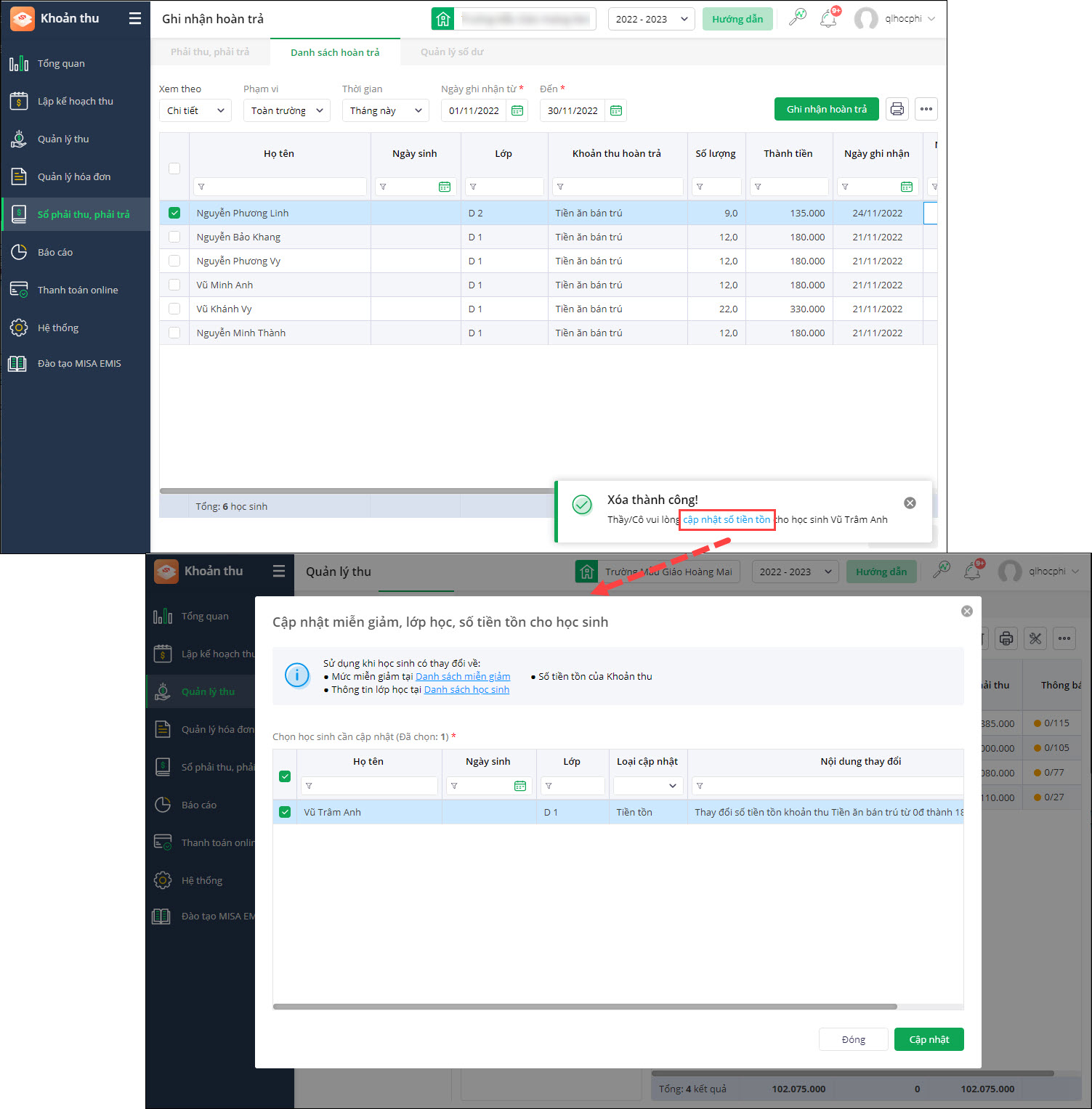
-
- Khi chọn cập nhật số tiền tồn sẽ điều hướng sang đợt thu mới nhất và tính năng Cập nhật miễn giảm, lớp học, tiền tồn cho Học sinh.
- Tự động tích chọn những học sinh cần cập nhật tiền tồn từ Xóa bản ghi hoàn trả.




 024 3795 9595
024 3795 9595 https://www.misa.vn/
https://www.misa.vn/




